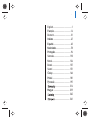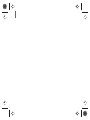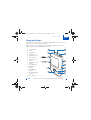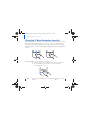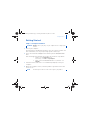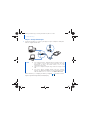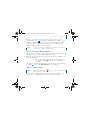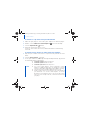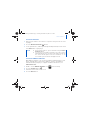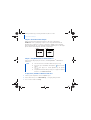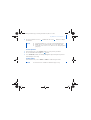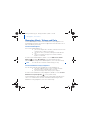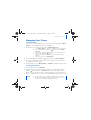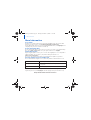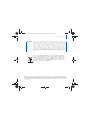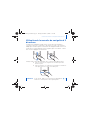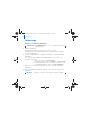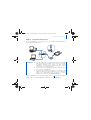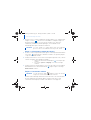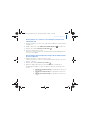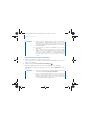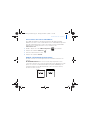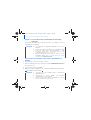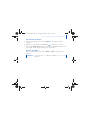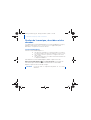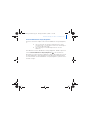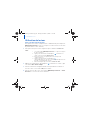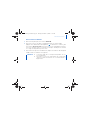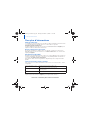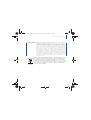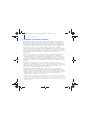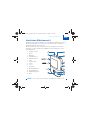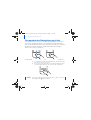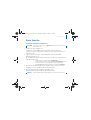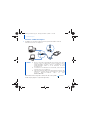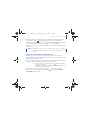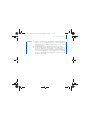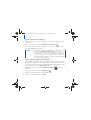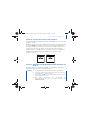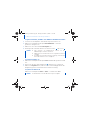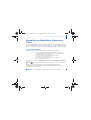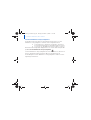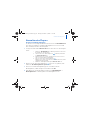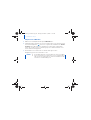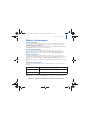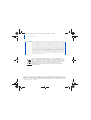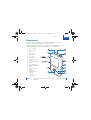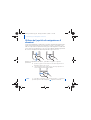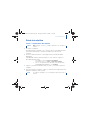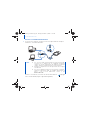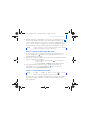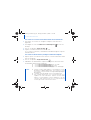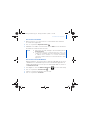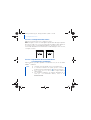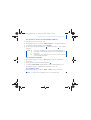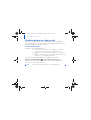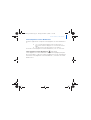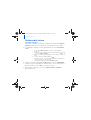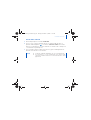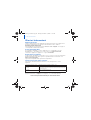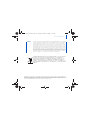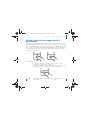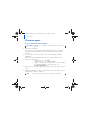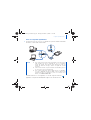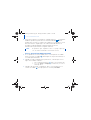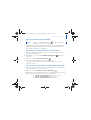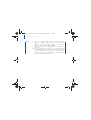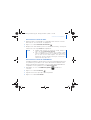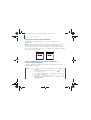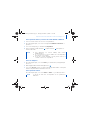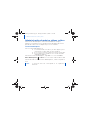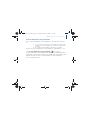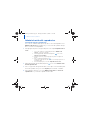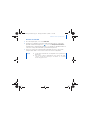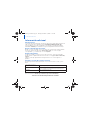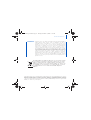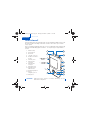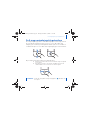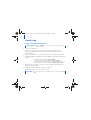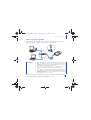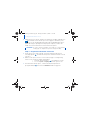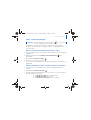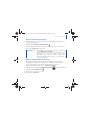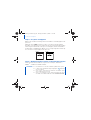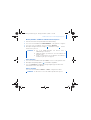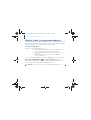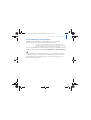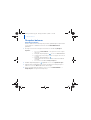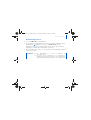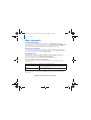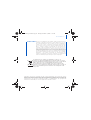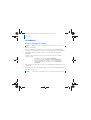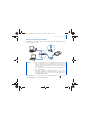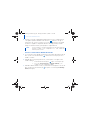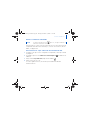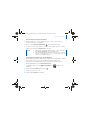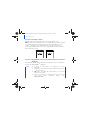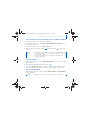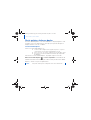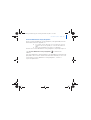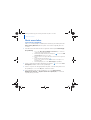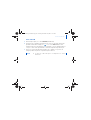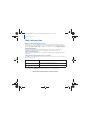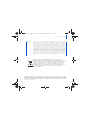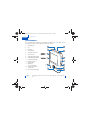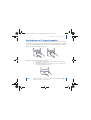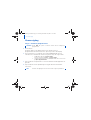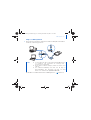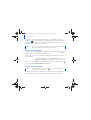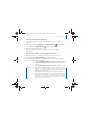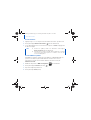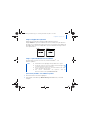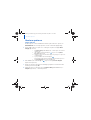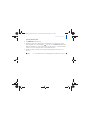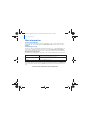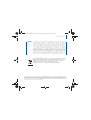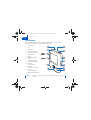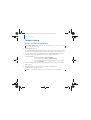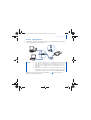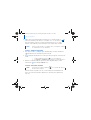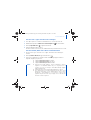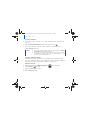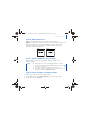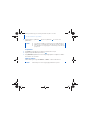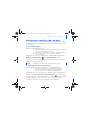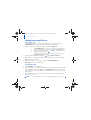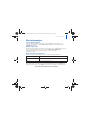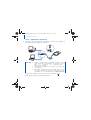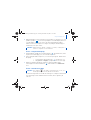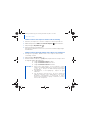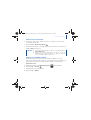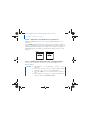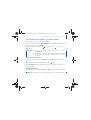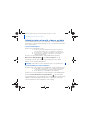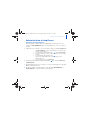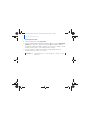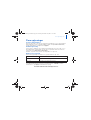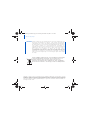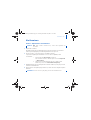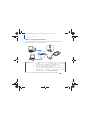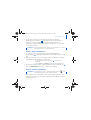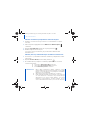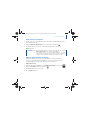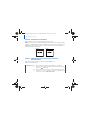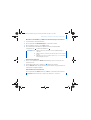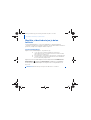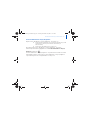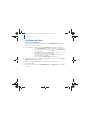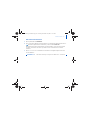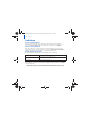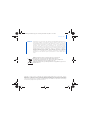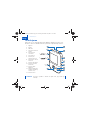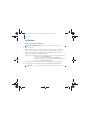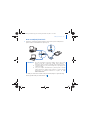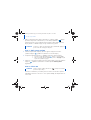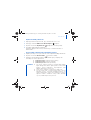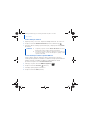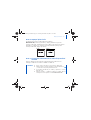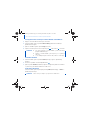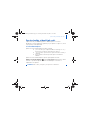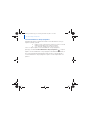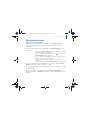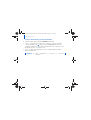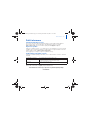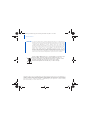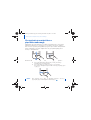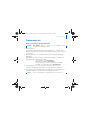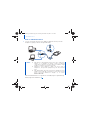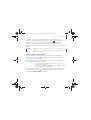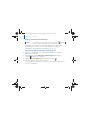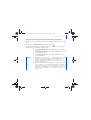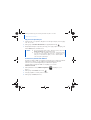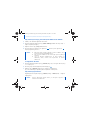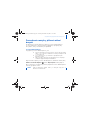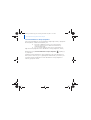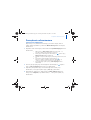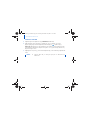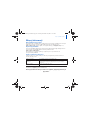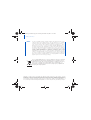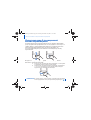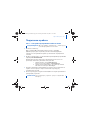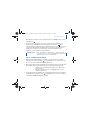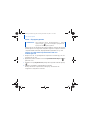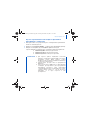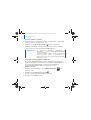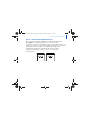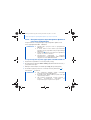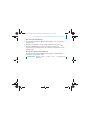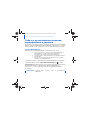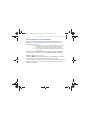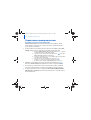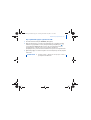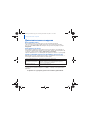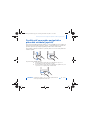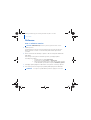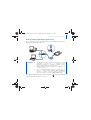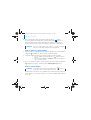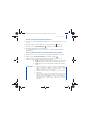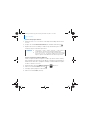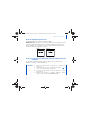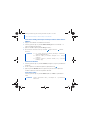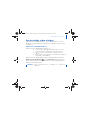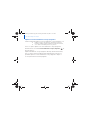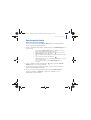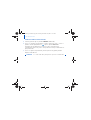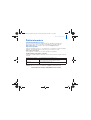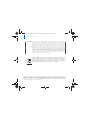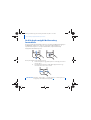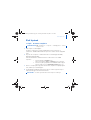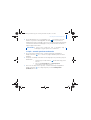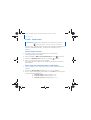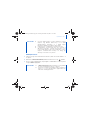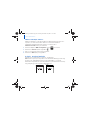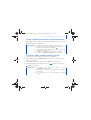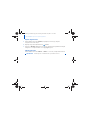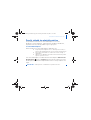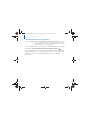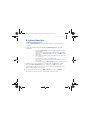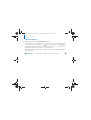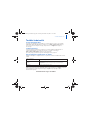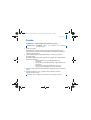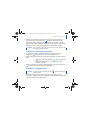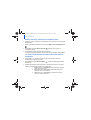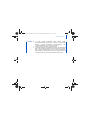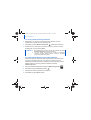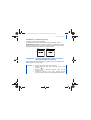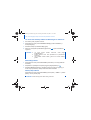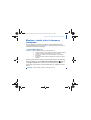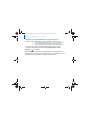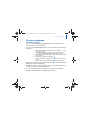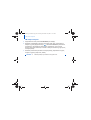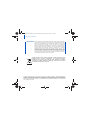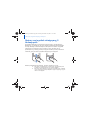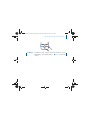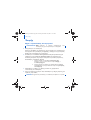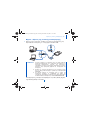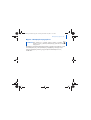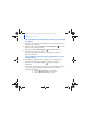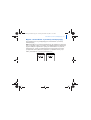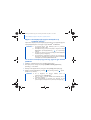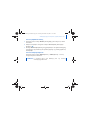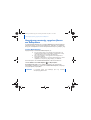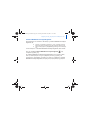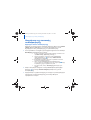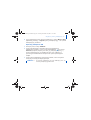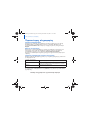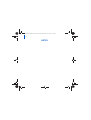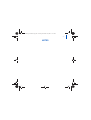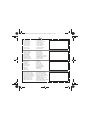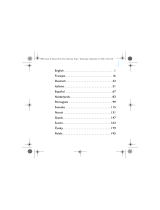Creative Zen V Plus de handleiding
- Categorie
- MP3 / MP4-spelers
- Type
- de handleiding
Pagina wordt geladen...
Pagina wordt geladen...
Pagina wordt geladen...
Pagina wordt geladen...
Pagina wordt geladen...
Pagina wordt geladen...
Pagina wordt geladen...
Pagina wordt geladen...
Pagina wordt geladen...
Pagina wordt geladen...
Pagina wordt geladen...
Pagina wordt geladen...
Pagina wordt geladen...
Pagina wordt geladen...
Pagina wordt geladen...
Pagina wordt geladen...
Pagina wordt geladen...
Pagina wordt geladen...
Pagina wordt geladen...
Pagina wordt geladen...
Pagina wordt geladen...
Pagina wordt geladen...
Pagina wordt geladen...
Pagina wordt geladen...
Pagina wordt geladen...
Pagina wordt geladen...
Pagina wordt geladen...
Pagina wordt geladen...
Pagina wordt geladen...
Pagina wordt geladen...
Pagina wordt geladen...
Pagina wordt geladen...
Pagina wordt geladen...
Pagina wordt geladen...
Pagina wordt geladen...
Pagina wordt geladen...
Pagina wordt geladen...
Pagina wordt geladen...
Pagina wordt geladen...
Pagina wordt geladen...
Pagina wordt geladen...
Pagina wordt geladen...
Pagina wordt geladen...
Pagina wordt geladen...
Pagina wordt geladen...
Pagina wordt geladen...
Pagina wordt geladen...
Pagina wordt geladen...
Pagina wordt geladen...
Pagina wordt geladen...
Pagina wordt geladen...
Pagina wordt geladen...
Pagina wordt geladen...
Pagina wordt geladen...
Pagina wordt geladen...
Pagina wordt geladen...
Pagina wordt geladen...
Pagina wordt geladen...
Pagina wordt geladen...
Pagina wordt geladen...
Pagina wordt geladen...
Pagina wordt geladen...
Pagina wordt geladen...
Pagina wordt geladen...
Pagina wordt geladen...
Pagina wordt geladen...
Pagina wordt geladen...
Pagina wordt geladen...
Pagina wordt geladen...
Pagina wordt geladen...
Pagina wordt geladen...
Pagina wordt geladen...
Pagina wordt geladen...
Pagina wordt geladen...
Pagina wordt geladen...
Pagina wordt geladen...
Pagina wordt geladen...
Pagina wordt geladen...
Pagina wordt geladen...

78 Gefeliciteerd!
Nederlands
Gefeliciteerd!
Hartelijk dank voor uw aankoop van de Creative ZEN™ V / ZEN V Plus! In dit
document vindt u de nodige informatie om met uw nieuwe speler aan de
slag te gaan!
Voor een optimaal gebruik van de speler is het raadzaam ook de uitgebreide
Gebruikershandleiding op de installatie- en toepassingen-cd goed door te
nemen.
OPMERKING Productspecificaties kunnen verschillen, afhankelijk van het
model dat u hebt gekocht.
( )
1
13
2
3
4
12
5
6
7
8
9
10
11
( )
( )
1. Aan/uit-knop
2. Vergrendelen
3. Microfoon
4. LIJN IN-connector
5. Hoofdtelefoonaans-
luiting
6. USB 2.0-poort
7. Knop Volume
verhogen
8. Knop Volume
verlagen
9. Knop Opnemen
10. Knop Afspelen/
Onderbreken
11. Knop Vorige/Opties
12. 5-weg
navigatiejoystick
13. Knop Reset
Zen V Series_CLE.book Page 78 Tuesday, December 19, 2006 11:37 AM

De 5-weg navigatiejoystick gebruiken 79
De 5-weg navigatiejoystick gebruiken
De 5-weg navigatiejoystick is een van de belangrijkste voorzieningen van de
speler. In dit document betekent de term "selecteren" dat u de 5-weg
navigatiejoystick omhoog of omlaag duwt om door opties heen te bladeren
en daarna de optie selecteert door de 5-weg navigatiejoystick in te drukken.
Bij het afspelen van muziek kunt u het volgende doen:
■ druk de joystick naar links of rechts om naar de vorige of volgende
track te gaan.
■ druk de joystick naar rechts of links en houd de joystick in die
stand om binnen een track vooruit of achteruit te gaan.
OPMERKING U kunt op elk ogenblik de knop Vorige/Opties
indrukken voor
meer opties.
Zen V Series_CLE.book Page 79 Tuesday, December 19, 2006 11:37 AM

80 Aan de slag
Aan de slag
Stap 1: De software installeren
1 Schakel de computer in.
U moet zich als beheerder aanmelden voordat u de software kunt
installeren. Raadpleeg de on line Help van het besturingssysteem voor
meer informatie.
2 Plaats de installatie- en toepassingen-cd in het cd-rom-/dvd-rom-station.
Normaal wordt de cd automatisch gestart. Anders volgt u de onderstaande
stappen:
i. Dubbelklik op het pictogram Deze computer.
U kunt ook gewoon klikken op Start
→ Deze computer.
ii. Klik met de rechtermuisknop op het pictogram van het cd-rom-/
dvd-rom-station en klik vervolgens op Automatisch afspelen.
3 Volg de instructies op het scherm en start de computer opnieuw op als u
daarom wordt gevraagd.
4 Nadat de computer opnieuw is gestart, volgt u de
productregistratie-instructies op het scherm.
WAARSCHUWING Installeer EERST de software voordat u de speler op de
computer aansluit.
OPMERKING Voor de registratie van uw product hebt u een internetverbinding
nodig.
Zen V Series_CLE.book Page 80 Tuesday, December 19, 2006 11:37 AM

De speler opladen 81
Stap 2: De speler opladen
1 Sluit de speler met behulp van de meegeleverde USB-kabel aan op de
USB-poort van de computer, als dat nog niet is gebeurd.
Wanneer de batterij wordt geladen, knippert het batterijlaadpictogram
op het OLED (Organic Light Emitting Diode)-scherm.
OPMERKING ■ Als u de batterijen continu wilt opladen via de USB-poort,
mag de computer niet in de energiespaarstand staan.
Raadpleeg de Help van uw besturingssysteem voor meer
informatie over energiespaarstanden.
■ Sluit de speler alleen aan op een USB-poort van een
computer. Vermijd aansluitingen op een USB-hub.
■ Als u de batterij snel wilt kunnen opladen zonder gebruik van
uw computer, schaft u de ZEN-stroomadapter aan. Bezoek
www.creative.com voor meer informatie hierover en over
andere ZEN V-reeks -accessoires.
Zen V Series_CLE.book Page 81 Tuesday, December 19, 2006 11:37 AM

82 De gewenste menutaal selecteren
2 Maak uw speler los van de computer als de batterij volledig is opgeladen en
op het OLED-scherm van de speler is weergegeven. De batterij is na
ongeveer zes uur volledig opgeladen. Indien de volledig opgeladen speler
gedurende langere tijd aangesloten blijft op de computer, schakelt het
OLED-scherm zich automatisch uit om stroom te besparen.
Stap 3: De gewenste menutaal selecteren
1 Als de speler niet is ingeschakeld, schuift u de Aan/uit-knop naar het
stroompictogram en houdt u de knop in die stand tot het OLED-scherm
verlicht is.
2 Wanneer u de speler voor het eerst inschakelt, krijgt u een Engelstalig
menu te zien. U kunt als volgt de taal wijzigen:
i. Druk op de knop Vorige/Opties . Het hoofdmenu verschijnt.
ii. Selecteer System
→ Language en daarna de gewenste taal.
3 Als u klaar bent met de speler, schuift u de Aan/uit-knop naar het
pictogram Aan/uit tot het bericht Afsluiten wordt weergegeven.
OPMERKING De speler zal blijven opladen, zelfs nadat hij is uitgeschakeld,
zolang hij op een computer of stopcontact aangesloten blijft.
Zen V Series_CLE.book Page 82 Tuesday, December 19, 2006 11:37 AM

Inhoud overbrengen 83
Stap 4: Inhoud overbrengen
Breng muziek en andere bestanden over vanaf uw cd-verzameling of
computer. Zie “Muziek, video's en gegevens beheren” op pagina 88 voor
meer informatie.
Muziek van uw cd-verzameling overbrengen of ‘rippen’
1 Zorg ervoor dat de speler is aangesloten op de computer, zoals is afgebeeld
op pagina 81.
2 Dubbelklik op het pictogram ZEN V-reeks Media Explorer
op het
bureaublad.
3 Klik op de knop Audio-cd's rippen .
4 Volg de instructies op het scherm.
Als u een internetverbinding hebt, worden de albumgegevens automatisch
opgehaald.
Muziek, afbeeldingen of video's vanaf de computer overbrengen
1 Herhaal stap 1 en 2 in "Muziek van uw cd-verzameling overbrengen of
‘rippen’".
2 Klik op de knop Bladeren in media .
3 Zoek uw mediabestanden en kopieer ze met slepen-en-neerzetten naar de
volgende mappen in uw speler:
■ Mediabibliotheek\Muziek, voor audiobestanden
■ Mediabibliotheek\Video's, voor video's
■ Mediabibliotheek\Afbeeldingen, voor afbeeldingen.
OPMERKING Als de afbeelding van een bijna lege batterij verschijnt, laadt u
uw speler volledig op voordat u inhoud overbrengt.
Zen V Series_CLE.book Page 83 Tuesday, December 19, 2006 11:37 AM

84 Inhoud overbrengen
OPMERKING ■ Gebruik Creative Media Explorer, Creative MediaSource
Player/Organizer of Windows Media Player 10 (en hoger) om
bestanden over te brengen die met de Digital Rights
Management (DRM)-technologie zijn beveiligd.
■ De videofunctie is alleen beschikbaar op ZEN V Plus-spelers.
■ Alle video-indelingen moeten worden geconverteerd voordat
ze op de ZEN V Plus kunnen worden afgespeeld. Gebruik
alleen Creative Media Explorer of Creative MediaSource
Player/Organizer om uw video's te converteren. Als u ervoor
kiest om een videobestand over te slaan, wordt dit bestand
niet overgebracht naar uw speler.
Zen V Series_CLE.book Page 84 Tuesday, December 19, 2006 11:37 AM

Inhoud overbrengen 85
Gegevensbestanden overbrengen
1 Herhaal stap 1 en 2 in “Muziek van uw cd-verzameling overbrengen of
‘rippen’” op pagina 83.
2 Klik op de knop Bladeren in documenten .
3 Zoek uw gegevensbestanden en breng ze met slepen-en-neerzetten over
naar de map Gegevens in uw speler.
ZENcast-audiobestanden overbrengen
Met ZENcast Organizer kunt u ZENcast-audiopodcasts naar uw speler
overbrengen en u abonneren op uw favoriete ZENcast-kanalen. Voor
recente informatie over de ondersteuning van uw speler voor
ZENcast-mediabestanden bezoekt u www.zencast.com.
1 Dubbelklik op het pictogram ZENcast Organizer op het bureaublad.
2 Klik op de knop Overbrengen .
3 Volg de instructies op het scherm.
4 Klik op de knop Gereed.
OPMERKING ■ Breng audiobestanden, afbeeldingen en video's niet over met
de knop Bladeren in documenten.
■ Gebruik de modus Verwisselbare schijf van de speler als u
gegevens tussen de speler en computers zonder Creative
Media Explorer wilt overbrengen en beheren. Raadpleeg de
Gebruikershandleiding op uw installatie- en toepassingen-cd
voor meer informatie.
Zen V Series_CLE.book Page 85 Tuesday, December 19, 2006 11:37 AM

86 De speler loskoppelen
Stap 5: De speler loskoppelen
Wanneer de overdracht van de gewenste bestanden is voltooid, koppelt u uw
speler los.
Koppel de speler NIET los wanneer op het scherm het linkerpictogram
hieronder is weergegeven. De overdracht van tracks of gegevensbestanden
is dan nog niet voltooid. Als u de speler nu loskoppelt, kan de inhoud die u
overbrengt, beschadigd raken. Wanneer het rechterpictogram hieronder op
het scherm verschijnt, koppelt u de speler los.
Stap 6: Mediabestanden afspelen of afbeeldingen bekijken
U bent nu klaar om bestanden af te spelen of te bekijken, waaronder
Audible
®
- en ZENcast-audiobestanden.
OPMERKING ■ De videofunctie is alleen beschikbaar op ZEN V Plus-spelers.
■ U kunt op elk ogenblik de knop Vorige/Opties indrukken
voor meer opties.
■ Voor snellere zoekresultaten worden de bestanden op de
speler alfabetisch gesorteerd.
■ Voor recente informatie over de ondersteuning van uw speler
voor ZENcast-mediabestanden bezoekt u www.zencast.com.
Docked
Docked
Zen V Series_CLE.book Page 86 Tuesday, December 19, 2006 11:37 AM

Mediabestanden afspelen of afbeeldingen bekijken 87
Muziek, Audible- of ZENcast-audiobestanden afspelen
1 Sluit de oortelefoon aan op de hoofdtelefoonaansluiting.
2 Selecteer in het hoofdmenu via Muziekbiblioth. → de gewenste categorie.
3 Selecteer eerst een nummer en kies vervolgens Afspelen.
4 Druk op de knoppen Volume verhogen en Volume verlagen om het
volume aan te passen.
Foto's bekijken
1 Selecteer in het hoofdmenu de optie Foto's en selecteer de gewenste foto.
2 Druk op de knop Vorige/Opties en houd deze ingedrukt.
3 Selecteer Inzoomen en gebruik de 5-weg navigatiejoystick om de foto
horizontaal of verticaal te pannen.
Video's afspelen
Selecteer in het hoofdmenu Video's → Video → de gewenste video.
OPMERKING ■ Als u uw Audible-bestanden wilt beheren, moet u
AudibleManager
®
installeren.
■ Audible-bestanden zijn momenteel alleen beschikbaar voor
bepaalde regio's.
■ Als bij een muziektrack ook de albumhoes beschikbaar is,
wordt deze op de speler weergegeven.
OPMERKING De videofunctie is alleen beschikbaar op ZEN V Plus-spelers.
Zen V Series_CLE.book Page 87 Tuesday, December 19, 2006 11:37 AM

88 Muziek, video's en gegevens beheren
Muziek, video's en gegevens beheren
De toepassingen Creative Media Explorer en Creative MediaSource Player/
Organizer worden met de speler meegeleverd. Probeer beide toepassingen
uit om te beoordelen welke voor u het meest geschikt is.
Creative Media Explorer
Gebruik Creative Media Explorer als u:
■ nog niet bekend bent met digitale muziek en video's en deze wilt
overbrengen van uw cd's of computer naar de speler
■ audio- en videobestanden wilt converteren, synchroniseren en
organiseren
■ liever de speler beheert vanuit de vertrouwde Windows
Verkenner-omgeving.
Als u Creative Media Explorer wilt starten, dubbelklikt u op het pictogram
ZEN V-reeks Media Explorer onder Deze computer of op het
bureaublad. Raadpleeg de on line Help van Creative Media Explorer voor
meer informatie over het gebruik van dit programma.
OPMERKING De videofunctie is alleen beschikbaar op ZEN V Plus-spelers.
Zen V Series_CLE.book Page 88 Tuesday, December 19, 2006 11:37 AM

Muziek, video's en gegevens beheren 89
Creative MediaSource Player/Organizer
Gebruik Creative MediaSource Player/Organizer, een volwaardig
programma voor het ordenen/afspelen van media, als u:
■ extra voorzieningen nodig hebt, zoals het samenstellen van
automatische afspeellijsten en de conversie van audio-indelingen
■ een muziekbibliotheek op uw computer wilt beheren.
Als u Creative MediaSource Player/Organizer wilt starten, dubbelklikt u op
het bureaublad op het pictogram Creative MediaSource Player/Organizer
.
Creative MediaSource Player/Organizer heeft een startpagina waarop u
toegang kunt krijgen tot algemene taken. Raadpleeg de on line Help van
Creative MediaSource Player/Organizer voor meer informatie over het
gebruik van dit programma.
Zen V Series_CLE.book Page 89 Tuesday, December 19, 2006 11:37 AM

90 De speler beheren
De speler beheren
Afspeellijsten maken
Voor het samenstellen van afspeellijsten voor gemakkelijker afspelen kunt
u elke gewenste combinatie van tracks uit uw Muziekbibliotheek
gebruiken.
1 Zo voegt u een track of categorie van tracks toe aan de map Bezig m.
afspelen:
i. Selecteer via Muziekbiblioth. → de gewenste track of categorie
van tracks.
ii. Druk op de knop Vorige/Opties en selecteer Toev. aan select.
iii. Herhaal stap i) en ii) om nog een track of categorie van tracks toe
te voegen.
iv. Druk op de knop Vorige/Opties
.
Mogelijk dient u dit meermaals te doen voordat het hoofdmenu
verschijnt.
v. Selecteer in het hoofdmenu Bezig m. afspelen.
2 Houd de knop Vorige/Opties ingedrukt en selecteer Opslaan als lijst.
3 Gebruik de 5-weg navigatiejoystick om een naam voor uw afspeellijst te
maken en selecteer OK om de naam te bevestigen.
4 Als u een afspeellijst wilt afspelen, selecteert u via Muziekbiblioth. →
Afspeellijsten → de gewenste afspeellijst.
Zen V Series_CLE.book Page 90 Tuesday, December 19, 2006 11:37 AM

De speler beheren 91
Naar FM-radio luisteren
1 Selecteer FM-radio in het hoofdmenu.
2 Als u automatisch radiostations wilt zoeken en opslaan, houdt u de knop
Vorige/Opties ingedrukt en selecteert u AutoScannen. Als het
automatisch zoeken is voltooid, worden alle stations als presetkanalen
opgeslagen en wordt afgestemd op de eerste preset.
3 Als u een andere preset wilt selecteren, duwt u de 5-weg navigatiejoystick
naar rechts of links.
OPMERKING ■ De FM-radiofunctie is alleen beschikbaar op
ZEN V Plus-spelers.
■ Als u precies wilt afstemmen op een radiostation of
handmatig naar een radiostation wilt zoeken, raadpleegt u de
Gebruikershandleiding op uw installatie- en toepassingen-cd.
Zen V Series_CLE.book Page 91 Tuesday, December 19, 2006 11:37 AM

92 Meer informatie
Meer informatie
Gebruikershandleiding
Lees de Gebruikershandleiding op uw installatie- en toepassingen-cd voor meer
informatie over de vele functies van uw speler. Ga naar d:\manual\<taal>\manual.chm
(vervang d:\ door de stationsaanduiding van uw cd-rom/dvd-rom-station en <taal>
door een van de talen waarin de Gebruikershandleiding beschikbaar is).
Creative Kennisdatabank
Voor vragen over en oplossingen voor technische problemen kunt u 24 uur per dag
terecht op de Kennisdatabank voor zelfhulp van Creative. Ga naar www.creative.com,
selecteer uw regio en selecteer daarna Ondersteuning.
Productregistratie
Door uw product te registreren, bent u zeker dat u de meest geschikte service en
productondersteuning ontvangt die beschikbaar is. U kunt uw product registreren
tijdens de installatie of later op www.creative.com/register.
Uw rechten op garantie zijn niet afhankelijk van de productregistratie.
Customer Support Services en garantie
U vindt informatie over onder meer Customer Support Services en garantie op de
installatie-cd.
(Vervang d:\ door de stationsaanduiding van uw cd-rom-/dvd-rom-station, <regio>
door de regio waarin u zich bevindt, en <taal> door de taal waarin het document is
opgesteld).
Bewaar dit document voor later gebruik.
Customer Support Services d:\support\<regio>\<taal>\support.chm
Garantie
d:\warranty\<regio>\<taal>\warranty.chm
Bewaar uw aankoopbewijs gedurende de hele garantieperiode.
Veiligheid d:\notices\<taal>\safety.chm
Zen V Series_CLE.book Page 92 Tuesday, December 19, 2006 11:37 AM

Meer informatie 93
WAARSCHUWING
Zoals bij alle opslagapparaten die op digitale media zijn gebaseerd, dient u
regelmatig een back-up van uw gegevens te maken. Wij bevelen u ten zeerste
aan de voorzorgsmaatregelen voor het gebruik die in deze handleiding zijn
vermeld, in acht te nemen, en regelmatig een back-up van de gegevens in de
speler te maken. Creative zal in geen enkel geval aansprakelijk zijn voor enige
indirecte, incidentele, bijzondere of gevolgschade aan enige personen, die
veroorzaakt is door de nalatigheid van Creative, noch voor enig verlies van
winsten, besparingen, gebruiksverlies, inkomsten of gegevens dat voorvloeit uit
of gerelateerd is aan dit apparaat, zelfs als Creative op de hoogte was van de
mogelijkheid tot dergelijke schade. In geen enkel geval zal de aansprakelijkheid
of schadevergoeding van Creative jegens u meer bedragen dan het bedrag dat u
voor het apparaat betaald hebt, ongeacht de vorm van uw claim. In bepaalde
landen/staten is de uitsluiting of beperking van aansprakelijkheid voor
incidentele of gevolgschade niet toegestaan. In dat geval is het mogelijk dat de
hierboven vermelde beperking of uitsluiting niet op u van toepassing is.
Het gebruik van het symbool voor Afgedankte elektrische en
elektronische apparatuur (WEEE) geeft aan dat dit product niet mag
worden behandeld als huishoudelijk afval. Door ervoor te zorgen dat dit
product op de juiste wijze wordt afgedankt, draagt u bij aan de
bescherming van het milieu. Raadpleeg voor meer gedetailleerde
informatie over hergebruik van dit product uw plaatselijke overheid, de
dienst voor huishoudelijk afval of de winkel waar u dit product hebt
aangeschaft.
Copyright © 2006 Creative Technology Ltd. Alle rechten voorbehouden. Het Creative-logo, Creative
MediaSource en ZEN zijn handelsmerken of geregistreerde handelsmerken van Creative Technology Ltd.
in de Verenigde Staten en/of andere landen. Microsoft, Windows en het Windows-logo zijn geregistreerde
handelsmerken van Microsoft Corporation. Audible en AudibleManager zijn geregistreerde
handelsmerken van Audible, Inc. in de Verenigde Staten en/of andere landen.
Zen V Series_CLE.book Page 93 Tuesday, December 19, 2006 11:37 AM
Pagina wordt geladen...
Pagina wordt geladen...
Pagina wordt geladen...
Pagina wordt geladen...
Pagina wordt geladen...
Pagina wordt geladen...
Pagina wordt geladen...
Pagina wordt geladen...
Pagina wordt geladen...
Pagina wordt geladen...
Pagina wordt geladen...
Pagina wordt geladen...
Pagina wordt geladen...
Pagina wordt geladen...
Pagina wordt geladen...
Pagina wordt geladen...
Pagina wordt geladen...
Pagina wordt geladen...
Pagina wordt geladen...
Pagina wordt geladen...
Pagina wordt geladen...
Pagina wordt geladen...
Pagina wordt geladen...
Pagina wordt geladen...
Pagina wordt geladen...
Pagina wordt geladen...
Pagina wordt geladen...
Pagina wordt geladen...
Pagina wordt geladen...
Pagina wordt geladen...
Pagina wordt geladen...
Pagina wordt geladen...
Pagina wordt geladen...
Pagina wordt geladen...
Pagina wordt geladen...
Pagina wordt geladen...
Pagina wordt geladen...
Pagina wordt geladen...
Pagina wordt geladen...
Pagina wordt geladen...
Pagina wordt geladen...
Pagina wordt geladen...
Pagina wordt geladen...
Pagina wordt geladen...
Pagina wordt geladen...
Pagina wordt geladen...
Pagina wordt geladen...
Pagina wordt geladen...
Pagina wordt geladen...
Pagina wordt geladen...
Pagina wordt geladen...
Pagina wordt geladen...
Pagina wordt geladen...
Pagina wordt geladen...
Pagina wordt geladen...
Pagina wordt geladen...
Pagina wordt geladen...
Pagina wordt geladen...
Pagina wordt geladen...
Pagina wordt geladen...
Pagina wordt geladen...
Pagina wordt geladen...
Pagina wordt geladen...
Pagina wordt geladen...
Pagina wordt geladen...
Pagina wordt geladen...
Pagina wordt geladen...
Pagina wordt geladen...
Pagina wordt geladen...
Pagina wordt geladen...
Pagina wordt geladen...
Pagina wordt geladen...
Pagina wordt geladen...
Pagina wordt geladen...
Pagina wordt geladen...
Pagina wordt geladen...
Pagina wordt geladen...
Pagina wordt geladen...
Pagina wordt geladen...
Pagina wordt geladen...
Pagina wordt geladen...
Pagina wordt geladen...
Pagina wordt geladen...
Pagina wordt geladen...
Pagina wordt geladen...
Pagina wordt geladen...
Pagina wordt geladen...
Pagina wordt geladen...
Pagina wordt geladen...
Pagina wordt geladen...
Pagina wordt geladen...
Pagina wordt geladen...
Pagina wordt geladen...
Pagina wordt geladen...
Pagina wordt geladen...
Pagina wordt geladen...
Pagina wordt geladen...
Pagina wordt geladen...
Pagina wordt geladen...
Pagina wordt geladen...
Pagina wordt geladen...
Pagina wordt geladen...
Pagina wordt geladen...
Pagina wordt geladen...
Pagina wordt geladen...
Pagina wordt geladen...
Pagina wordt geladen...
Pagina wordt geladen...
Pagina wordt geladen...
Pagina wordt geladen...
Pagina wordt geladen...
Pagina wordt geladen...
Pagina wordt geladen...
Pagina wordt geladen...
Pagina wordt geladen...
Pagina wordt geladen...
Pagina wordt geladen...
Pagina wordt geladen...
Pagina wordt geladen...
Pagina wordt geladen...
Pagina wordt geladen...
Pagina wordt geladen...
Pagina wordt geladen...
Pagina wordt geladen...
Pagina wordt geladen...
Pagina wordt geladen...
Pagina wordt geladen...
Pagina wordt geladen...
Pagina wordt geladen...
Pagina wordt geladen...
Pagina wordt geladen...
Pagina wordt geladen...
Pagina wordt geladen...
Pagina wordt geladen...
Pagina wordt geladen...
Pagina wordt geladen...
Pagina wordt geladen...
Pagina wordt geladen...
Pagina wordt geladen...
Pagina wordt geladen...
Pagina wordt geladen...
Pagina wordt geladen...
Pagina wordt geladen...
Pagina wordt geladen...
Pagina wordt geladen...
Pagina wordt geladen...
Pagina wordt geladen...
Pagina wordt geladen...
Pagina wordt geladen...
Pagina wordt geladen...
Pagina wordt geladen...
Pagina wordt geladen...
Pagina wordt geladen...
Pagina wordt geladen...
Pagina wordt geladen...
Pagina wordt geladen...
Pagina wordt geladen...
Pagina wordt geladen...
Pagina wordt geladen...
Pagina wordt geladen...
Pagina wordt geladen...
Pagina wordt geladen...
Pagina wordt geladen...
Pagina wordt geladen...
Pagina wordt geladen...
Pagina wordt geladen...
Pagina wordt geladen...
Pagina wordt geladen...
Pagina wordt geladen...
Pagina wordt geladen...
Pagina wordt geladen...
Pagina wordt geladen...
Pagina wordt geladen...
Pagina wordt geladen...
Pagina wordt geladen...
Pagina wordt geladen...
Pagina wordt geladen...
Pagina wordt geladen...
Pagina wordt geladen...
Pagina wordt geladen...
Pagina wordt geladen...
Pagina wordt geladen...
Pagina wordt geladen...
Pagina wordt geladen...
Pagina wordt geladen...
Pagina wordt geladen...
Pagina wordt geladen...

281
NOTES
Zen V Series_CLE.book Page 281 Tuesday, December 19, 2006 11:37 AM

• Creative Product
•Produit Creative
• Prodotto Creative
• Creative-Produkt
• Producto Creative
• Creative Product
• Creative Produkt
• Creative tuote
• Creative Produkt
• Creative produkt
• Creative produkt
• Výrobek firmy Creative
• Produto Creative
•Creative продукт
• Creative Labs termék
• Προιόν Creative
• „Creative“ produktas
• Produkt Creative
•Dealer Stamp
• Cachet revendeur
• Timbro del rivenditore
• Händlerstempel
• Sello distribuidor
• Dealer stempel
• Forhandler stempel
• Jälleenmyyjä leima
• Återförsäljare stämpel
• Forhandler stempel
• Pieczątka dilera
• Razítko prodejce
• Carimbo do Agente
•Печать дилера
• A kereskedelmi cég bélyegzoje
• Σφραγίδα Αντιπροσώπου
• Pardavėjo spaudas
•Pečiatka predajcu
• Name and Address of Customer
• Nom et adresse du client
• Nome e indirizzo del cliente
• Name & Anschrift des Käufers
• Nombre & dirección del cliente
• Naam & adres van de klant
• Kundens navn & adress
• Asiakkaan nimi & osoite
• Kundens namm & adress
• Kundens navn & adresse
• Imię, nazwisko i adres klienta
• Meno a adresa zákazníka
• Nome e morada do comprador
• Фамилия и адрес покупателя
• A Vásárló neve és címe
• Ηµεροµηνία Αγοράς Όνοµα &
∆ιεύθυνση του Πελάτη
•Pirkėjo vardas, pavardė ir adresas
• Meno a adresa zákazníka
• Purchase Date
• Date d’achat
• Data di acquisto
• Kaufdatum
• Fecha de compra
• Aankoopdatum
•Kjøbsdato
• Ostopäivä
• Inköposdatum
•Købsdato
• Data zakupu
• Datum koupy
• Data de compra
•Покупное число
• Az vásárlás dátuma
• Ηµεροµηνία Αγοράς
• Įsigijimo data
• Dátum nákupu
Zen V Series_CLE.book Page 282 Tuesday, December 19, 2006 11:37 AM
Documenttranscriptie
Zen V Series_CLE.book Page 78 Tuesday, December 19, 2006 11:37 AM Nederlands 78 Gefeliciteerd! Gefeliciteerd! Hartelijk dank voor uw aankoop van de Creative ZEN™ V / ZEN V Plus! In dit document vindt u de nodige informatie om met uw nieuwe speler aan de slag te gaan! Voor een optimaal gebruik van de speler is het raadzaam ook de uitgebreide Gebruikershandleiding op de installatie- en toepassingen-cd goed door te nemen. 1. 2. 3. 4. 5. 6. 7. 8. 9. 10. 11. 12. 13. Aan/uit-knop Vergrendelen Microfoon LIJN IN-connector Hoofdtelefoonaansluiting USB 2.0-poort Knop Volume verhogen Knop Volume verlagen Knop Opnemen Knop Afspelen/ Onderbreken Knop Vorige/Opties 5-weg navigatiejoystick Knop Reset OPMERKING 4 5 3 6 ( ) 2 ( ) 1 7 8 ( ) 13 9 10 12 11 Productspecificaties kunnen verschillen, afhankelijk van het model dat u hebt gekocht. Zen V Series_CLE.book Page 79 Tuesday, December 19, 2006 11:37 AM De 5-weg navigatiejoystick gebruiken 79 De 5-weg navigatiejoystick gebruiken De 5-weg navigatiejoystick is een van de belangrijkste voorzieningen van de speler. In dit document betekent de term "selecteren" dat u de 5-weg navigatiejoystick omhoog of omlaag duwt om door opties heen te bladeren en daarna de optie selecteert door de 5-weg navigatiejoystick in te drukken. Bij het afspelen van muziek kunt u het volgende doen: ■ ■ druk de joystick naar links of rechts om naar de vorige of volgende track te gaan. druk de joystick naar rechts of links en houd de joystick in die stand om binnen een track vooruit of achteruit te gaan. OPMERKING U kunt op elk ogenblik de knop Vorige/Opties meer opties. indrukken voor Zen V Series_CLE.book Page 80 Tuesday, December 19, 2006 11:37 AM 80 Aan de slag Aan de slag Stap 1: De software installeren WAARSCHUWING Installeer EERST de software voordat u de speler op de computer aansluit. 1 Schakel de computer in. U moet zich als beheerder aanmelden voordat u de software kunt installeren. Raadpleeg de on line Help van het besturingssysteem voor meer informatie. 2 Plaats de installatie- en toepassingen-cd in het cd-rom-/dvd-rom-station. Normaal wordt de cd automatisch gestart. Anders volgt u de onderstaande stappen: i. ii. Dubbelklik op het pictogram Deze computer. U kunt ook gewoon klikken op Start → Deze computer. Klik met de rechtermuisknop op het pictogram van het cd-rom-/ dvd-rom-station en klik vervolgens op Automatisch afspelen. 3 Volg de instructies op het scherm en start de computer opnieuw op als u daarom wordt gevraagd. 4 Nadat de computer opnieuw is gestart, volgt u de productregistratie-instructies op het scherm. OPMERKING Voor de registratie van uw product hebt u een internetverbinding nodig. Zen V Series_CLE.book Page 81 Tuesday, December 19, 2006 11:37 AM De speler opladen 81 Stap 2: De speler opladen 1 Sluit de speler met behulp van de meegeleverde USB-kabel aan op de USB-poort van de computer, als dat nog niet is gebeurd. OPMERKING ■ ■ ■ Als u de batterijen continu wilt opladen via de USB-poort, mag de computer niet in de energiespaarstand staan. Raadpleeg de Help van uw besturingssysteem voor meer informatie over energiespaarstanden. Sluit de speler alleen aan op een USB-poort van een computer. Vermijd aansluitingen op een USB-hub. Als u de batterij snel wilt kunnen opladen zonder gebruik van uw computer, schaft u de ZEN-stroomadapter aan. Bezoek www.creative.com voor meer informatie hierover en over andere ZEN V-reeks -accessoires. Wanneer de batterij wordt geladen, knippert het batterijlaadpictogram op het OLED (Organic Light Emitting Diode)-scherm. Zen V Series_CLE.book Page 82 Tuesday, December 19, 2006 11:37 AM 82 De gewenste menutaal selecteren 2 Maak uw speler los van de computer als de batterij volledig is opgeladen en op het OLED-scherm van de speler is weergegeven. De batterij is na ongeveer zes uur volledig opgeladen. Indien de volledig opgeladen speler gedurende langere tijd aangesloten blijft op de computer, schakelt het OLED-scherm zich automatisch uit om stroom te besparen. OPMERKING De speler zal blijven opladen, zelfs nadat hij is uitgeschakeld, zolang hij op een computer of stopcontact aangesloten blijft. Stap 3: De gewenste menutaal selecteren 1 Als de speler niet is ingeschakeld, schuift u de Aan/uit-knop naar het stroompictogram en houdt u de knop in die stand tot het OLED-scherm verlicht is. 2 Wanneer u de speler voor het eerst inschakelt, krijgt u een Engelstalig menu te zien. U kunt als volgt de taal wijzigen: i. ii. Druk op de knop Vorige/Opties . Het hoofdmenu verschijnt. Selecteer System → Language en daarna de gewenste taal. 3 Als u klaar bent met de speler, schuift u de Aan/uit-knop naar het pictogram Aan/uit tot het bericht Afsluiten wordt weergegeven. Zen V Series_CLE.book Page 83 Tuesday, December 19, 2006 11:37 AM Inhoud overbrengen 83 Stap 4: Inhoud overbrengen OPMERKING Als de afbeelding van een bijna lege batterij verschijnt, laadt u uw speler volledig op voordat u inhoud overbrengt. Breng muziek en andere bestanden over vanaf uw cd-verzameling of computer. Zie “Muziek, video's en gegevens beheren” op pagina 88 voor meer informatie. Muziek van uw cd-verzameling overbrengen of ‘rippen’ 1 Zorg ervoor dat de speler is aangesloten op de computer, zoals is afgebeeld op pagina 81. 2 Dubbelklik op het pictogram ZEN V-reeks Media Explorer bureaublad. 3 Klik op de knop Audio-cd's rippen op het . 4 Volg de instructies op het scherm. Als u een internetverbinding hebt, worden de albumgegevens automatisch opgehaald. Muziek, afbeeldingen of video's vanaf de computer overbrengen 1 Herhaal stap 1 en 2 in "Muziek van uw cd-verzameling overbrengen of ‘rippen’". 2 Klik op de knop Bladeren in media . 3 Zoek uw mediabestanden en kopieer ze met slepen-en-neerzetten naar de volgende mappen in uw speler: ■ ■ ■ Mediabibliotheek\Muziek, voor audiobestanden Mediabibliotheek\Video's, voor video's Mediabibliotheek\Afbeeldingen, voor afbeeldingen. Zen V Series_CLE.book Page 84 Tuesday, December 19, 2006 11:37 AM 84 Inhoud overbrengen OPMERKING ■ ■ ■ Gebruik Creative Media Explorer, Creative MediaSource Player/Organizer of Windows Media Player 10 (en hoger) om bestanden over te brengen die met de Digital Rights Management (DRM)-technologie zijn beveiligd. De videofunctie is alleen beschikbaar op ZEN V Plus-spelers. Alle video-indelingen moeten worden geconverteerd voordat ze op de ZEN V Plus kunnen worden afgespeeld. Gebruik alleen Creative Media Explorer of Creative MediaSource Player/Organizer om uw video's te converteren. Als u ervoor kiest om een videobestand over te slaan, wordt dit bestand niet overgebracht naar uw speler. Zen V Series_CLE.book Page 85 Tuesday, December 19, 2006 11:37 AM Inhoud overbrengen 85 Gegevensbestanden overbrengen 1 Herhaal stap 1 en 2 in “Muziek van uw cd-verzameling overbrengen of ‘rippen’” op pagina 83. 2 Klik op de knop Bladeren in documenten . 3 Zoek uw gegevensbestanden en breng ze met slepen-en-neerzetten over naar de map Gegevens in uw speler. OPMERKING ■ ■ Breng audiobestanden, afbeeldingen en video's niet over met de knop Bladeren in documenten. Gebruik de modus Verwisselbare schijf van de speler als u gegevens tussen de speler en computers zonder Creative Media Explorer wilt overbrengen en beheren. Raadpleeg de Gebruikershandleiding op uw installatie- en toepassingen-cd voor meer informatie. ZENcast-audiobestanden overbrengen Met ZENcast Organizer kunt u ZENcast-audiopodcasts naar uw speler overbrengen en u abonneren op uw favoriete ZENcast-kanalen. Voor recente informatie over de ondersteuning van uw speler voor ZENcast-mediabestanden bezoekt u www.zencast.com. 1 Dubbelklik op het pictogram ZENcast Organizer 2 Klik op de knop Overbrengen . 3 Volg de instructies op het scherm. 4 Klik op de knop Gereed. op het bureaublad. Zen V Series_CLE.book Page 86 Tuesday, December 19, 2006 11:37 AM 86 De speler loskoppelen Stap 5: De speler loskoppelen Wanneer de overdracht van de gewenste bestanden is voltooid, koppelt u uw speler los. Koppel de speler NIET los wanneer op het scherm het linkerpictogram hieronder is weergegeven. De overdracht van tracks of gegevensbestanden is dan nog niet voltooid. Als u de speler nu loskoppelt, kan de inhoud die u overbrengt, beschadigd raken. Wanneer het rechterpictogram hieronder op het scherm verschijnt, koppelt u de speler los. Docked Docked Stap 6: Mediabestanden afspelen of afbeeldingen bekijken U bent nu klaar om bestanden af te spelen of te bekijken, waaronder Audible®- en ZENcast-audiobestanden. OPMERKING ■ De videofunctie is alleen beschikbaar op ZEN V Plus-spelers. ■ U kunt op elk ogenblik de knop Vorige/Opties indrukken voor meer opties. Voor snellere zoekresultaten worden de bestanden op de speler alfabetisch gesorteerd. Voor recente informatie over de ondersteuning van uw speler voor ZENcast-mediabestanden bezoekt u www.zencast.com. ■ ■ Zen V Series_CLE.book Page 87 Tuesday, December 19, 2006 11:37 AM Mediabestanden afspelen of afbeeldingen bekijken 87 Muziek, Audible- of ZENcast-audiobestanden afspelen 1 Sluit de oortelefoon aan op de hoofdtelefoonaansluiting. 2 Selecteer in het hoofdmenu via Muziekbiblioth. → de gewenste categorie. 3 Selecteer eerst een nummer en kies vervolgens Afspelen. 4 Druk op de knoppen Volume verhogen volume aan te passen. OPMERKING ■ ■ ■ en Volume verlagen om het Als u uw Audible-bestanden wilt beheren, moet u AudibleManager® installeren. Audible-bestanden zijn momenteel alleen beschikbaar voor bepaalde regio's. Als bij een muziektrack ook de albumhoes beschikbaar is, wordt deze op de speler weergegeven. Foto's bekijken 1 Selecteer in het hoofdmenu de optie Foto's en selecteer de gewenste foto. 2 Druk op de knop Vorige/Opties en houd deze ingedrukt. 3 Selecteer Inzoomen en gebruik de 5-weg navigatiejoystick om de foto horizontaal of verticaal te pannen. Video's afspelen Selecteer in het hoofdmenu Video's → Video → de gewenste video. OPMERKING De videofunctie is alleen beschikbaar op ZEN V Plus-spelers. Zen V Series_CLE.book Page 88 Tuesday, December 19, 2006 11:37 AM 88 Muziek, video's en gegevens beheren Muziek, video's en gegevens beheren De toepassingen Creative Media Explorer en Creative MediaSource Player/ Organizer worden met de speler meegeleverd. Probeer beide toepassingen uit om te beoordelen welke voor u het meest geschikt is. Creative Media Explorer Gebruik Creative Media Explorer als u: ■ ■ ■ nog niet bekend bent met digitale muziek en video's en deze wilt overbrengen van uw cd's of computer naar de speler audio- en videobestanden wilt converteren, synchroniseren en organiseren liever de speler beheert vanuit de vertrouwde Windows Verkenner-omgeving. Als u Creative Media Explorer wilt starten, dubbelklikt u op het pictogram ZEN V-reeks Media Explorer onder Deze computer of op het bureaublad. Raadpleeg de on line Help van Creative Media Explorer voor meer informatie over het gebruik van dit programma. OPMERKING De videofunctie is alleen beschikbaar op ZEN V Plus-spelers. Zen V Series_CLE.book Page 89 Tuesday, December 19, 2006 11:37 AM Muziek, video's en gegevens beheren 89 Creative MediaSource Player/Organizer Gebruik Creative MediaSource Player/Organizer, een volwaardig programma voor het ordenen/afspelen van media, als u: ■ ■ extra voorzieningen nodig hebt, zoals het samenstellen van automatische afspeellijsten en de conversie van audio-indelingen een muziekbibliotheek op uw computer wilt beheren. Als u Creative MediaSource Player/Organizer wilt starten, dubbelklikt u op het bureaublad op het pictogram Creative MediaSource Player/Organizer . Creative MediaSource Player/Organizer heeft een startpagina waarop u toegang kunt krijgen tot algemene taken. Raadpleeg de on line Help van Creative MediaSource Player/Organizer voor meer informatie over het gebruik van dit programma. Zen V Series_CLE.book Page 90 Tuesday, December 19, 2006 11:37 AM 90 De speler beheren De speler beheren Afspeellijsten maken Voor het samenstellen van afspeellijsten voor gemakkelijker afspelen kunt u elke gewenste combinatie van tracks uit uw Muziekbibliotheek gebruiken. 1 Zo voegt u een track of categorie van tracks toe aan de map Bezig m. afspelen: i. Selecteer via Muziekbiblioth. → de gewenste track of categorie ii. iii. iv. v. van tracks. Druk op de knop Vorige/Opties en selecteer Toev. aan select. Herhaal stap i) en ii) om nog een track of categorie van tracks toe te voegen. Druk op de knop Vorige/Opties . Mogelijk dient u dit meermaals te doen voordat het hoofdmenu verschijnt. Selecteer in het hoofdmenu Bezig m. afspelen. 2 Houd de knop Vorige/Opties ingedrukt en selecteer Opslaan als lijst. 3 Gebruik de 5-weg navigatiejoystick om een naam voor uw afspeellijst te maken en selecteer OK om de naam te bevestigen. 4 Als u een afspeellijst wilt afspelen, selecteert u via Muziekbiblioth. → Afspeellijsten → de gewenste afspeellijst. Zen V Series_CLE.book Page 91 Tuesday, December 19, 2006 11:37 AM De speler beheren 91 Naar FM-radio luisteren 1 Selecteer FM-radio in het hoofdmenu. 2 Als u automatisch radiostations wilt zoeken en opslaan, houdt u de knop Vorige/Opties ingedrukt en selecteert u AutoScannen. Als het automatisch zoeken is voltooid, worden alle stations als presetkanalen opgeslagen en wordt afgestemd op de eerste preset. 3 Als u een andere preset wilt selecteren, duwt u de 5-weg navigatiejoystick naar rechts of links. OPMERKING ■ ■ De FM-radiofunctie is alleen beschikbaar op ZEN V Plus-spelers. Als u precies wilt afstemmen op een radiostation of handmatig naar een radiostation wilt zoeken, raadpleegt u de Gebruikershandleiding op uw installatie- en toepassingen-cd. Zen V Series_CLE.book Page 92 Tuesday, December 19, 2006 11:37 AM 92 Meer informatie Meer informatie Gebruikershandleiding Lees de Gebruikershandleiding op uw installatie- en toepassingen-cd voor meer informatie over de vele functies van uw speler. Ga naar d:\manual\<taal>\manual.chm (vervang d:\ door de stationsaanduiding van uw cd-rom/dvd-rom-station en <taal> door een van de talen waarin de Gebruikershandleiding beschikbaar is). Creative Kennisdatabank Voor vragen over en oplossingen voor technische problemen kunt u 24 uur per dag terecht op de Kennisdatabank voor zelfhulp van Creative. Ga naar www.creative.com, selecteer uw regio en selecteer daarna Ondersteuning. Productregistratie Door uw product te registreren, bent u zeker dat u de meest geschikte service en productondersteuning ontvangt die beschikbaar is. U kunt uw product registreren tijdens de installatie of later op www.creative.com/register. Uw rechten op garantie zijn niet afhankelijk van de productregistratie. Customer Support Services en garantie U vindt informatie over onder meer Customer Support Services en garantie op de installatie-cd. Customer Support Services d:\support\<regio>\<taal>\support.chm Garantie d:\warranty\<regio>\<taal>\warranty.chm Bewaar uw aankoopbewijs gedurende de hele garantieperiode. Veiligheid d:\notices\<taal>\safety.chm (Vervang d:\ door de stationsaanduiding van uw cd-rom-/dvd-rom-station, <regio> door de regio waarin u zich bevindt, en <taal> door de taal waarin het document is opgesteld). Bewaar dit document voor later gebruik. Zen V Series_CLE.book Page 93 Tuesday, December 19, 2006 11:37 AM Meer informatie 93 WAARSCHUWING Zoals bij alle opslagapparaten die op digitale media zijn gebaseerd, dient u regelmatig een back-up van uw gegevens te maken. Wij bevelen u ten zeerste aan de voorzorgsmaatregelen voor het gebruik die in deze handleiding zijn vermeld, in acht te nemen, en regelmatig een back-up van de gegevens in de speler te maken. Creative zal in geen enkel geval aansprakelijk zijn voor enige indirecte, incidentele, bijzondere of gevolgschade aan enige personen, die veroorzaakt is door de nalatigheid van Creative, noch voor enig verlies van winsten, besparingen, gebruiksverlies, inkomsten of gegevens dat voorvloeit uit of gerelateerd is aan dit apparaat, zelfs als Creative op de hoogte was van de mogelijkheid tot dergelijke schade. In geen enkel geval zal de aansprakelijkheid of schadevergoeding van Creative jegens u meer bedragen dan het bedrag dat u voor het apparaat betaald hebt, ongeacht de vorm van uw claim. In bepaalde landen/staten is de uitsluiting of beperking van aansprakelijkheid voor incidentele of gevolgschade niet toegestaan. In dat geval is het mogelijk dat de hierboven vermelde beperking of uitsluiting niet op u van toepassing is. Het gebruik van het symbool voor Afgedankte elektrische en elektronische apparatuur (WEEE) geeft aan dat dit product niet mag worden behandeld als huishoudelijk afval. Door ervoor te zorgen dat dit product op de juiste wijze wordt afgedankt, draagt u bij aan de bescherming van het milieu. Raadpleeg voor meer gedetailleerde informatie over hergebruik van dit product uw plaatselijke overheid, de dienst voor huishoudelijk afval of de winkel waar u dit product hebt aangeschaft. Copyright © 2006 Creative Technology Ltd. Alle rechten voorbehouden. Het Creative-logo, Creative MediaSource en ZEN zijn handelsmerken of geregistreerde handelsmerken van Creative Technology Ltd. in de Verenigde Staten en/of andere landen. Microsoft, Windows en het Windows-logo zijn geregistreerde handelsmerken van Microsoft Corporation. Audible en AudibleManager zijn geregistreerde handelsmerken van Audible, Inc. in de Verenigde Staten en/of andere landen. Zen V Series_CLE.book Page 281 Tuesday, December 19, 2006 11:37 AM 281 NOTES Zen V Series_CLE.book Page 282 Tuesday, December 19, 2006 11:37 AM • • • • • • • • • Creative Product Produit Creative Prodotto Creative Creative-Produkt Producto Creative Creative Product Creative Produkt Creative tuote Creative Produkt • • • • • • • • • • • • • Creative produkt Creative produkt Výrobek firmy Creative Produto Creative • Creative продукт • • • • Creative Labs termék Προιόν Creative „Creative“ produktas Produkt Creative Dealer Stamp Cachet revendeur Timbro del rivenditore Händlerstempel Sello distribuidor Dealer stempel Forhandler stempel Jälleenmyyjä leima Återförsäljare stämpel • • • • Forhandler stempel Pieczątka dilera Razítko prodejce Carimbo do Agente • • • • • • • • • Purchase Date Date d’achat Data di acquisto Kaufdatum Fecha de compra Aankoopdatum Kjøbsdato Ostopäivä Inköposdatum • • • • • • • • • • • • • Name and Address of Customer Nom et adresse du client Nome e indirizzo del cliente Name & Anschrift des Käufers Nombre & dirección del cliente Naam & adres van de klant Kundens navn & adress Asiakkaan nimi & osoite Kundens namm & adress • Печать дилера • A kereskedelmi cég bélyegzoje • Σφραγίδα Αντιπροσώπου • Pardavėjo spaudas • Pečiatka predajcu Købsdato Data zakupu Datum koupy Data de compra • Покупное число • Az vásárlás dátuma • Ηµεροµηνία Αγοράς • Įsigijimo data • Dátum nákupu • • • • Kundens navn & adresse Imię, nazwisko i adres klienta Meno a adresa zákazníka Nome e morada do comprador • Фамилия и адрес покупателя • A Vásárló neve és címe • Ηµεροµηνία Αγοράς Όνοµα & ∆ιεύθυνση του Πελάτη • Pirkėjo vardas, pavardė ir adresas • Meno a adresa zákazníka-
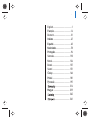 1
1
-
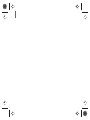 2
2
-
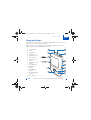 3
3
-
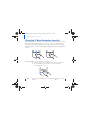 4
4
-
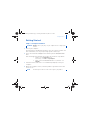 5
5
-
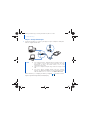 6
6
-
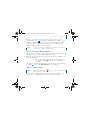 7
7
-
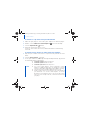 8
8
-
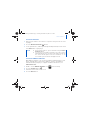 9
9
-
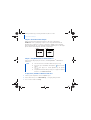 10
10
-
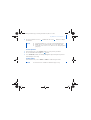 11
11
-
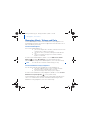 12
12
-
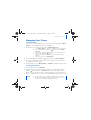 13
13
-
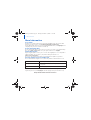 14
14
-
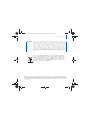 15
15
-
 16
16
-
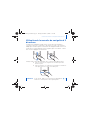 17
17
-
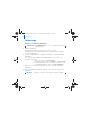 18
18
-
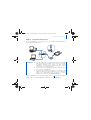 19
19
-
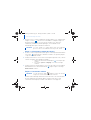 20
20
-
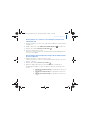 21
21
-
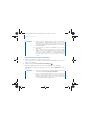 22
22
-
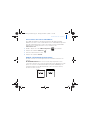 23
23
-
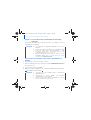 24
24
-
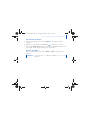 25
25
-
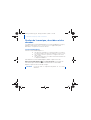 26
26
-
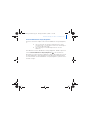 27
27
-
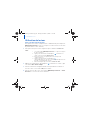 28
28
-
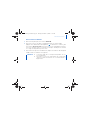 29
29
-
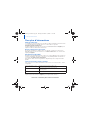 30
30
-
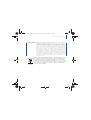 31
31
-
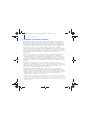 32
32
-
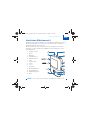 33
33
-
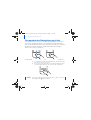 34
34
-
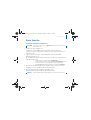 35
35
-
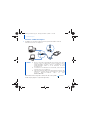 36
36
-
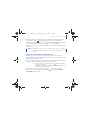 37
37
-
 38
38
-
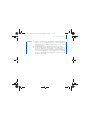 39
39
-
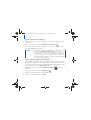 40
40
-
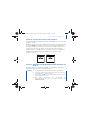 41
41
-
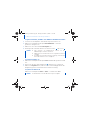 42
42
-
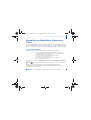 43
43
-
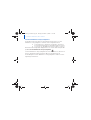 44
44
-
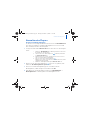 45
45
-
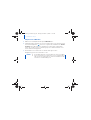 46
46
-
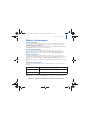 47
47
-
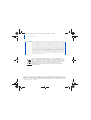 48
48
-
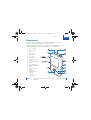 49
49
-
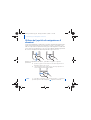 50
50
-
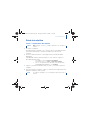 51
51
-
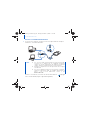 52
52
-
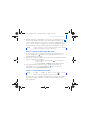 53
53
-
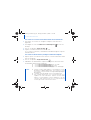 54
54
-
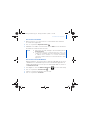 55
55
-
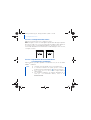 56
56
-
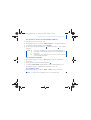 57
57
-
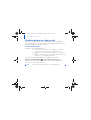 58
58
-
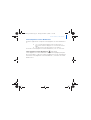 59
59
-
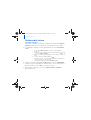 60
60
-
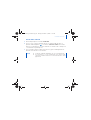 61
61
-
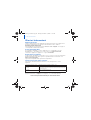 62
62
-
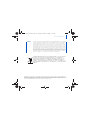 63
63
-
 64
64
-
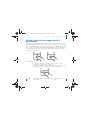 65
65
-
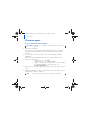 66
66
-
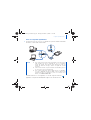 67
67
-
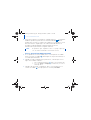 68
68
-
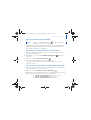 69
69
-
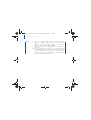 70
70
-
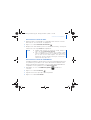 71
71
-
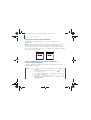 72
72
-
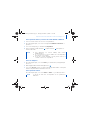 73
73
-
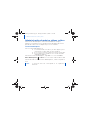 74
74
-
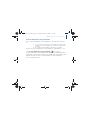 75
75
-
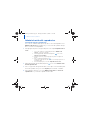 76
76
-
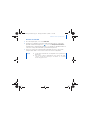 77
77
-
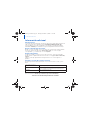 78
78
-
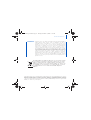 79
79
-
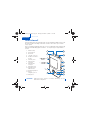 80
80
-
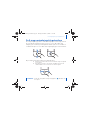 81
81
-
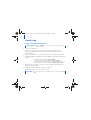 82
82
-
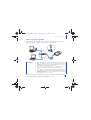 83
83
-
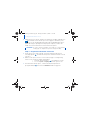 84
84
-
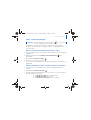 85
85
-
 86
86
-
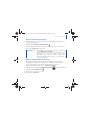 87
87
-
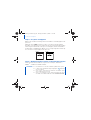 88
88
-
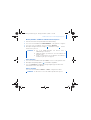 89
89
-
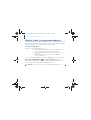 90
90
-
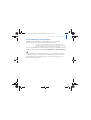 91
91
-
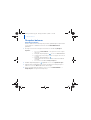 92
92
-
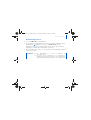 93
93
-
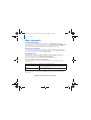 94
94
-
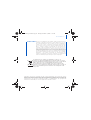 95
95
-
 96
96
-
 97
97
-
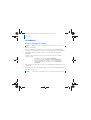 98
98
-
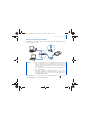 99
99
-
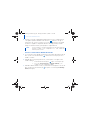 100
100
-
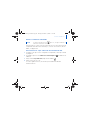 101
101
-
 102
102
-
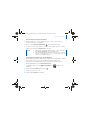 103
103
-
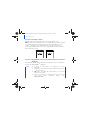 104
104
-
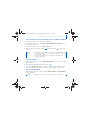 105
105
-
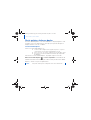 106
106
-
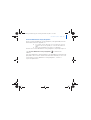 107
107
-
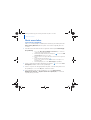 108
108
-
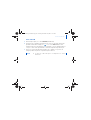 109
109
-
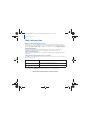 110
110
-
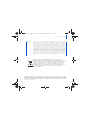 111
111
-
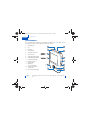 112
112
-
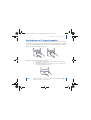 113
113
-
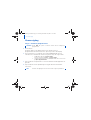 114
114
-
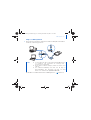 115
115
-
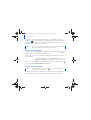 116
116
-
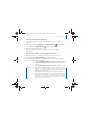 117
117
-
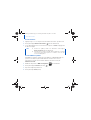 118
118
-
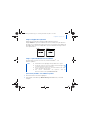 119
119
-
 120
120
-
 121
121
-
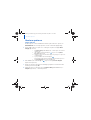 122
122
-
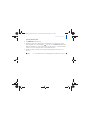 123
123
-
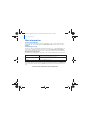 124
124
-
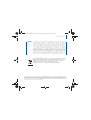 125
125
-
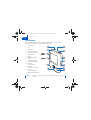 126
126
-
 127
127
-
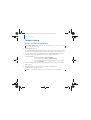 128
128
-
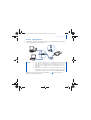 129
129
-
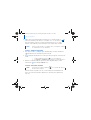 130
130
-
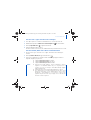 131
131
-
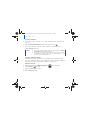 132
132
-
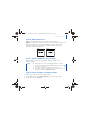 133
133
-
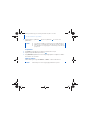 134
134
-
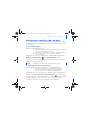 135
135
-
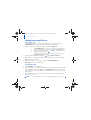 136
136
-
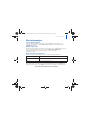 137
137
-
 138
138
-
 139
139
-
 140
140
-
 141
141
-
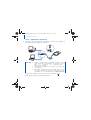 142
142
-
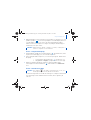 143
143
-
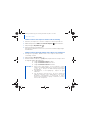 144
144
-
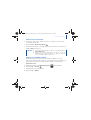 145
145
-
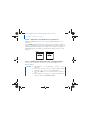 146
146
-
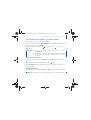 147
147
-
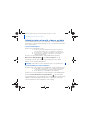 148
148
-
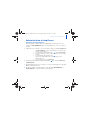 149
149
-
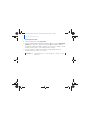 150
150
-
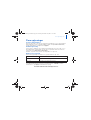 151
151
-
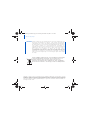 152
152
-
 153
153
-
 154
154
-
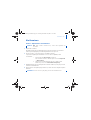 155
155
-
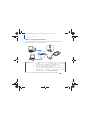 156
156
-
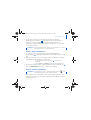 157
157
-
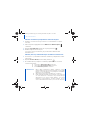 158
158
-
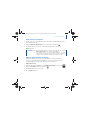 159
159
-
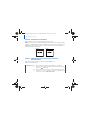 160
160
-
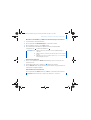 161
161
-
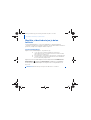 162
162
-
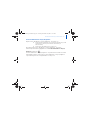 163
163
-
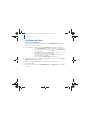 164
164
-
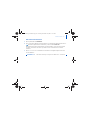 165
165
-
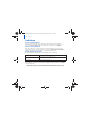 166
166
-
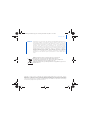 167
167
-
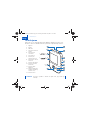 168
168
-
 169
169
-
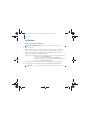 170
170
-
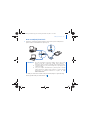 171
171
-
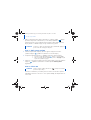 172
172
-
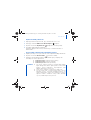 173
173
-
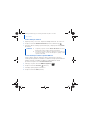 174
174
-
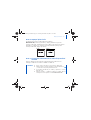 175
175
-
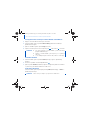 176
176
-
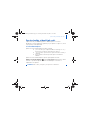 177
177
-
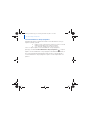 178
178
-
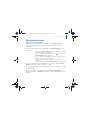 179
179
-
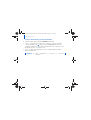 180
180
-
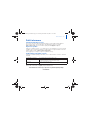 181
181
-
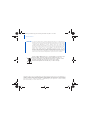 182
182
-
 183
183
-
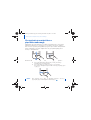 184
184
-
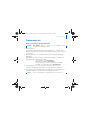 185
185
-
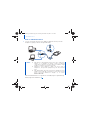 186
186
-
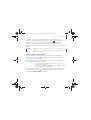 187
187
-
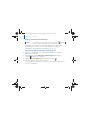 188
188
-
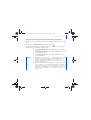 189
189
-
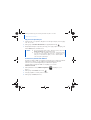 190
190
-
 191
191
-
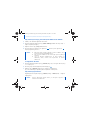 192
192
-
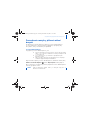 193
193
-
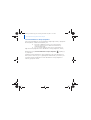 194
194
-
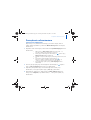 195
195
-
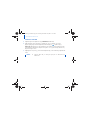 196
196
-
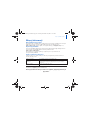 197
197
-
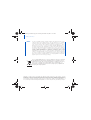 198
198
-
 199
199
-
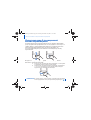 200
200
-
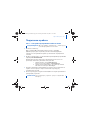 201
201
-
 202
202
-
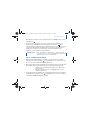 203
203
-
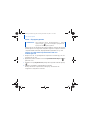 204
204
-
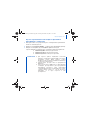 205
205
-
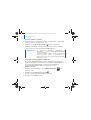 206
206
-
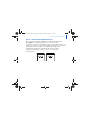 207
207
-
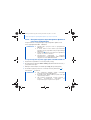 208
208
-
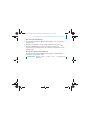 209
209
-
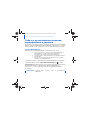 210
210
-
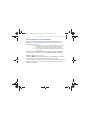 211
211
-
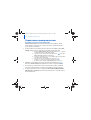 212
212
-
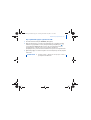 213
213
-
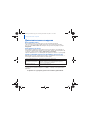 214
214
-
 215
215
-
 216
216
-
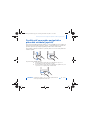 217
217
-
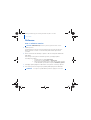 218
218
-
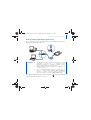 219
219
-
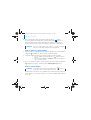 220
220
-
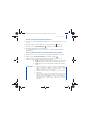 221
221
-
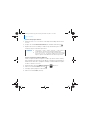 222
222
-
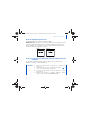 223
223
-
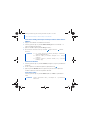 224
224
-
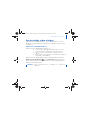 225
225
-
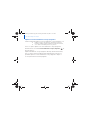 226
226
-
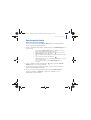 227
227
-
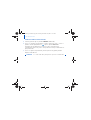 228
228
-
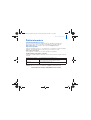 229
229
-
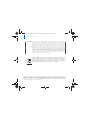 230
230
-
 231
231
-
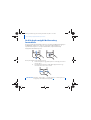 232
232
-
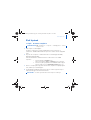 233
233
-
 234
234
-
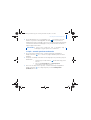 235
235
-
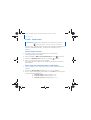 236
236
-
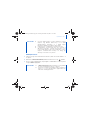 237
237
-
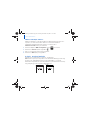 238
238
-
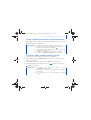 239
239
-
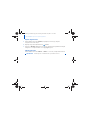 240
240
-
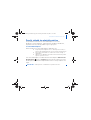 241
241
-
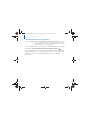 242
242
-
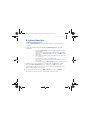 243
243
-
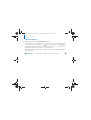 244
244
-
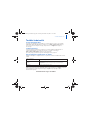 245
245
-
 246
246
-
 247
247
-
 248
248
-
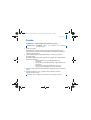 249
249
-
 250
250
-
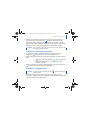 251
251
-
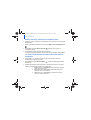 252
252
-
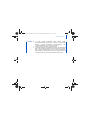 253
253
-
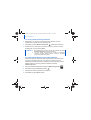 254
254
-
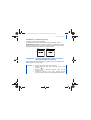 255
255
-
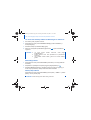 256
256
-
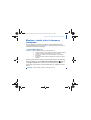 257
257
-
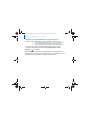 258
258
-
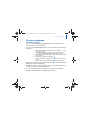 259
259
-
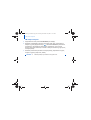 260
260
-
 261
261
-
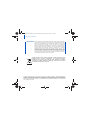 262
262
-
 263
263
-
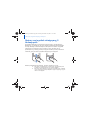 264
264
-
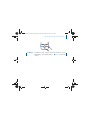 265
265
-
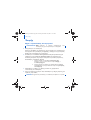 266
266
-
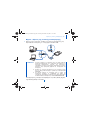 267
267
-
 268
268
-
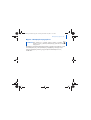 269
269
-
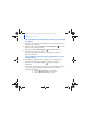 270
270
-
 271
271
-
 272
272
-
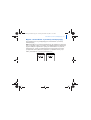 273
273
-
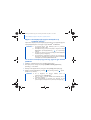 274
274
-
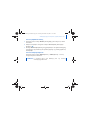 275
275
-
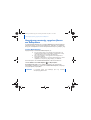 276
276
-
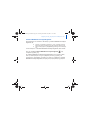 277
277
-
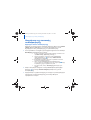 278
278
-
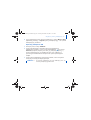 279
279
-
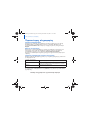 280
280
-
 281
281
-
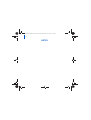 282
282
-
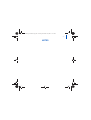 283
283
-
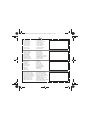 284
284
Creative Zen V Plus de handleiding
- Categorie
- MP3 / MP4-spelers
- Type
- de handleiding
in andere talen
- English: Creative Zen V Plus Owner's manual
- italiano: Creative Zen V Plus Manuale del proprietario
- русский: Creative Zen V Plus Инструкция по применению
- français: Creative Zen V Plus Le manuel du propriétaire
- español: Creative Zen V Plus El manual del propietario
- Deutsch: Creative Zen V Plus Bedienungsanleitung
- português: Creative Zen V Plus Manual do proprietário
- slovenčina: Creative Zen V Plus Návod na obsluhu
- dansk: Creative Zen V Plus Brugervejledning
- suomi: Creative Zen V Plus Omistajan opas
- čeština: Creative Zen V Plus Návod k obsluze
- svenska: Creative Zen V Plus Bruksanvisning
- polski: Creative Zen V Plus Instrukcja obsługi
Gerelateerde papieren
-
Creative Zen V Handleiding
-
Creative Zen de handleiding
-
Creative Zen Vision Cell Phone Snelstartgids
-
Creative BLASTER TRANSMITTER Handleiding
-
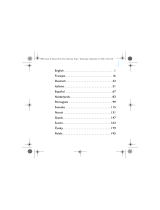 Creative Zen Vision W Handleiding
Creative Zen Vision W Handleiding
-
Creative zen nano plus 1gb Handleiding
-
Creative MUVO TX Handleiding
-
Creative Zen Micro Photo Snelstartgids
-
Creative Zen Vision W Snelstartgids
-
Creative Vado HD Snelstartgids